Hepimiz daha önce orada bulunduk. Bazı işlerini halletmek için kafeye gidiyorsun ama sonunda gitmeye hazırsın ve iPad'in hiçbir yerde yok. Çılgınca arama ve arama yaparken, kalp atış hızınız yükselmeye başlar ve iPad'inizi bulamadığınız için çıldırmaya başlarsınız.
İçindekiler
- İlgili Okuma
-
"Geride Bırak" bildirimleri nasıl açılır
- İlgili Mesajlar:
İlgili Okuma
- iCloud hesabınızı kullanarak iPhone, iPad veya Mac'imi bulun
- AirPod'larımı Kaybettim! Kayıp AirPod'larınızı veya AirPod Kılıfınızı Nasıl Bulunur?
- Apple AirTags Hakkında Bilmeniz Gereken Her Şey
- Apple AirTag Nasıl Kurulur
- AirTag Pil Nasıl Değiştirilir
Elbette, nerede olduğunu bulmak için Find My uygulamasını kullanabilirsiniz. Ama sonra arabaya geri dönmelisin ve oraya vardığında hala bıraktığın yerde olmasını ummalısın. Bu sinir bozucu bir süreç ve cihazınız bulunana ve kurtarılana kadar kafanızı kaşımanızı ve çılgınca etrafta koşmanızı kesinlikle bırakacak bir süreç.
"Geride Bırak" bildirimleri nasıl açılır
iOS, iPadOS ve macOS'in güncellenmiş sürümleriyle hiçbir şeyi unutmadığınızdan emin olmanın yeni bir yolu var. Etkinleştirildiğinde Find My uygulamasından, cihazınızın yanınızda olmadığını bildiren bir bildirim alırsınız.
Ardından, eve veya bir sonraki hedefinize gitmek için arabaya binmeden önce gidip onu alabilirsiniz. Bu, iPhone 11 ile tanıtılan U1 çipini içeren AirTag gibi şeylerle de çalışır. Apple'ın AirPods'a da benzer bir işlevsellik getirdiği ve bunun mutlak bir hayat kurtarıcı olacağı söylentileri var.
Find My uygulamasından "Geride Bırak" bildirimlerini şu şekilde açabilirsiniz:
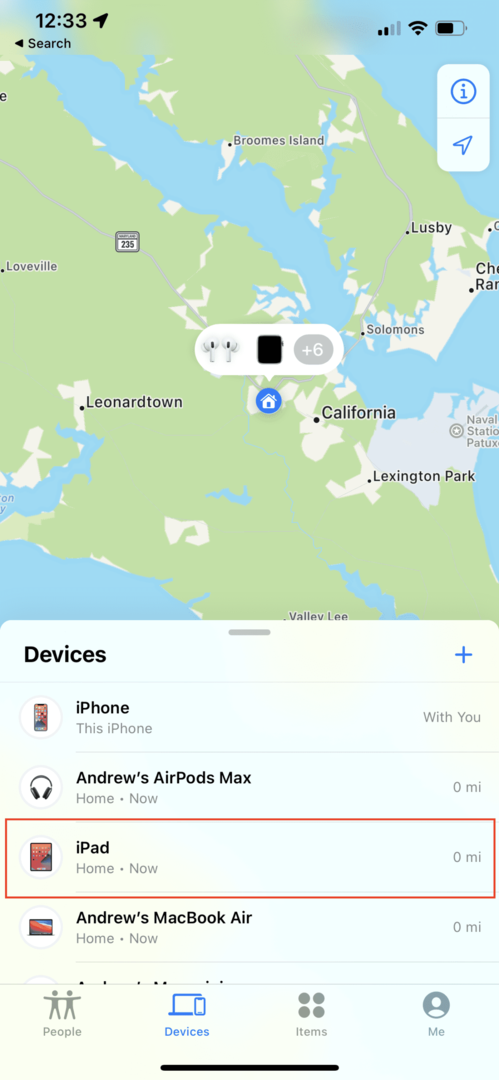
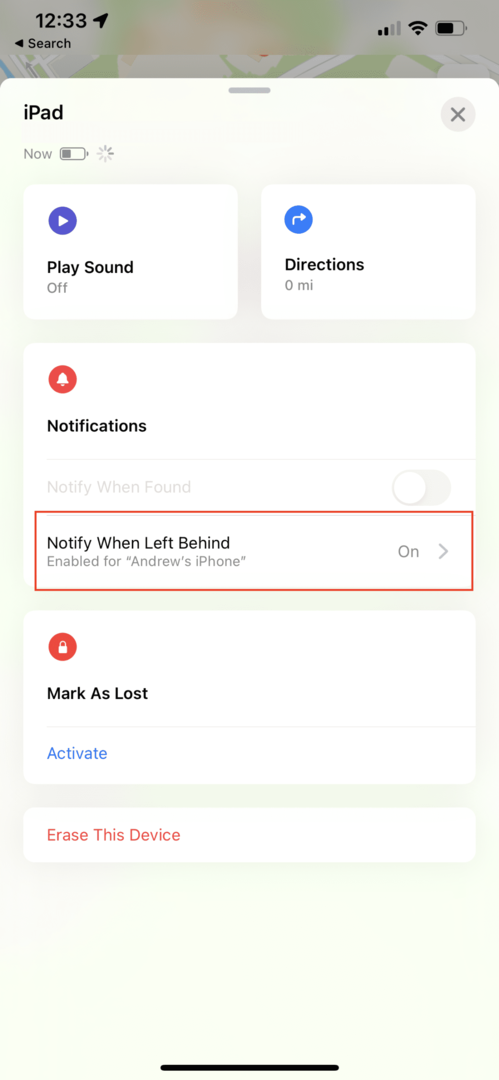
- Aç Benim Bul iPhone'unuzdaki uygulama.
- ya dokunun cihazlar veya Öğeler alt araç çubuğundaki sekme.
- Uyarılarını ayarlamak istediğiniz cihazı seçin.
- Musluk Geride Kaldığında Bildir.
- yanındaki geçişe dokunun Geride Kaldığında Bildir için Açık konum.
- Altında Bana Bildir, Saat Hariç, musluk Yeni konum.
- itibaren Konum ekle ekranın üst kısmındaki arama kutusuna bir adres girin veya arayın.
- Seçildikten sonra, simgesine dokunarak konumunuz için coğrafi sınırlama alanını tanımlayın. Küçük, Orta, veya Büyük alttaki düğmeler.
- Coğrafi sınırı genişletmek veya küçültmek için alanın etrafındaki mavi noktayı da sürükleyebilirsiniz.
- Musluk Tamamlandı sağ üst köşede.
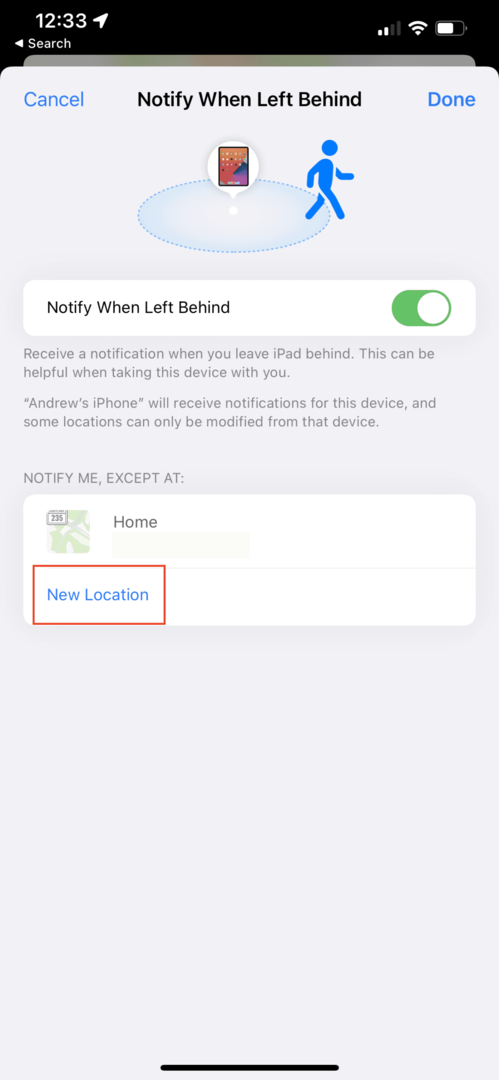
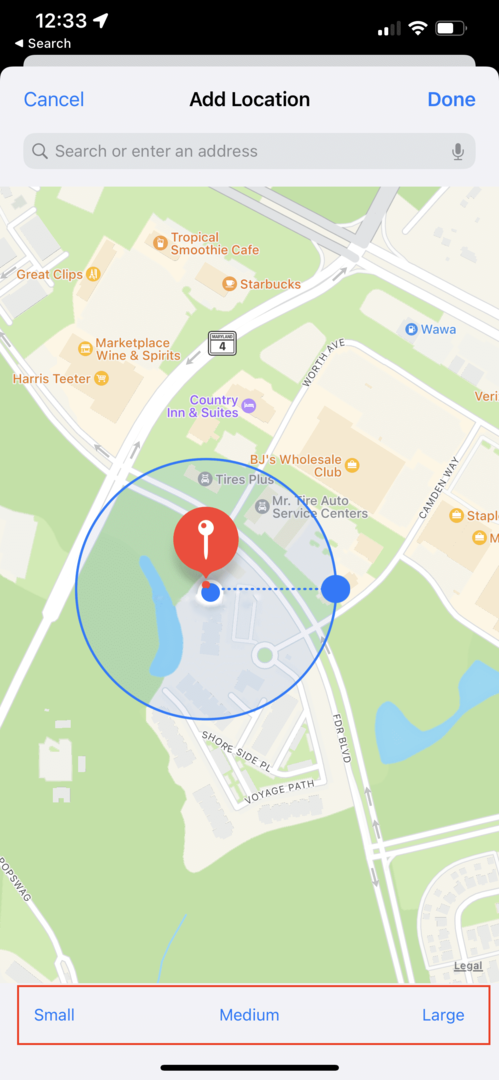
Artık ne zaman bir cihazı geride bıraksanız ve bu cihaz sizin tanımladığınız coğrafi sınırlama halkasının dışına çıktığında bir bildirim alacaksınız. Sonra geri dönüp geride bıraktıklarınızı çok uzaklaşmadan ve tamamen unutmadan alabilirsiniz.
Ancak bunun bir dezavantajı var. Apple, Apple Watch ve iPhone arasında çalışmak için bu özelliği henüz uygulamadı. Bu nedenle, iPhone'unuzu geride bırakırsanız, bileğinize dönüp onu almanızı söyleyen bir bildirim almazsınız. Bu muhtemelen yolda olan bir özellik, ancak şimdilik akılda tutulması gereken bir şey.
Andrew, ABD'nin Doğu Sahili'nde yaşayan serbest yazar.
Yıllar boyunca iMore, Android Central, Phandroid ve diğer birkaç site de dahil olmak üzere çeşitli siteler için yazılar yazdı. Şimdi, günlerini bir HVAC şirketinde çalışırken, geceleri serbest yazar olarak ay ışığıyla geçiriyor.